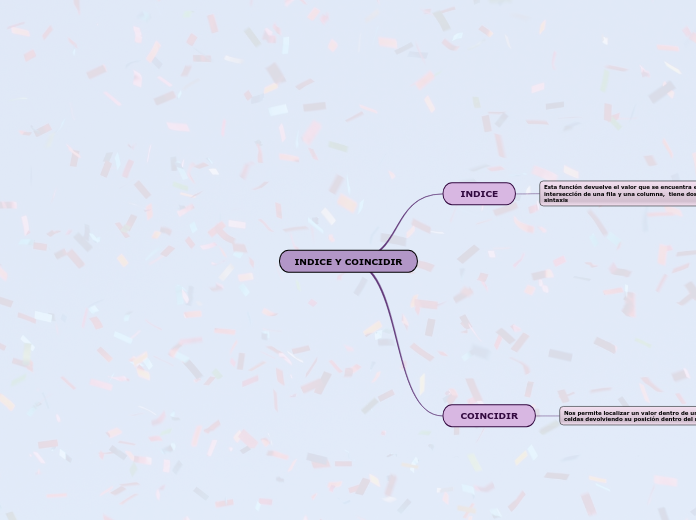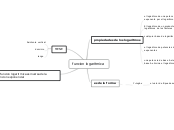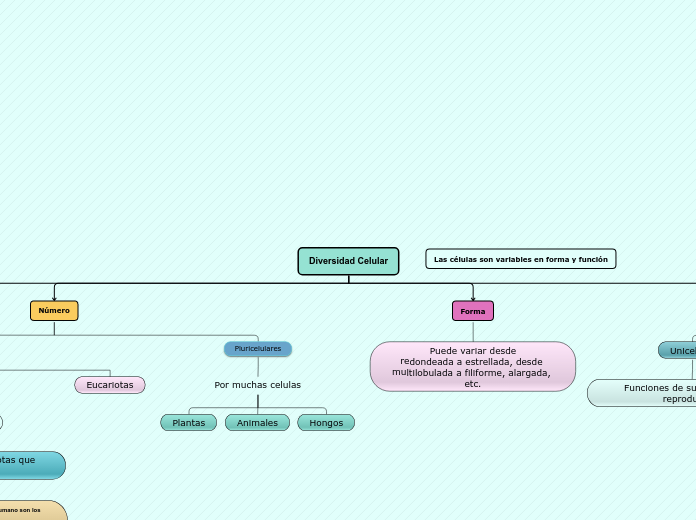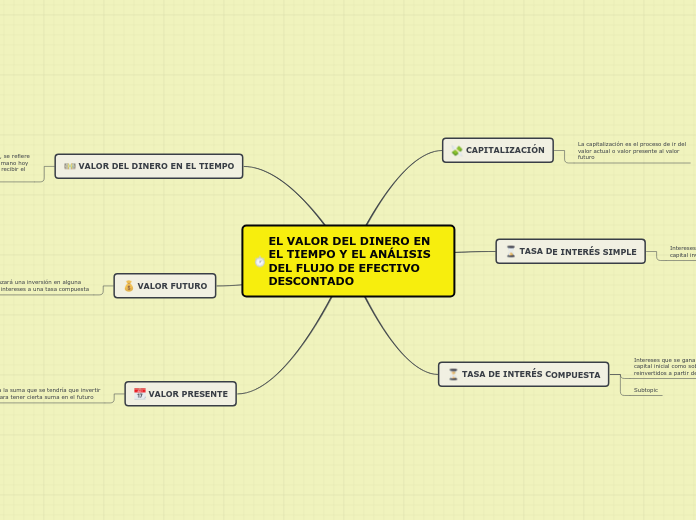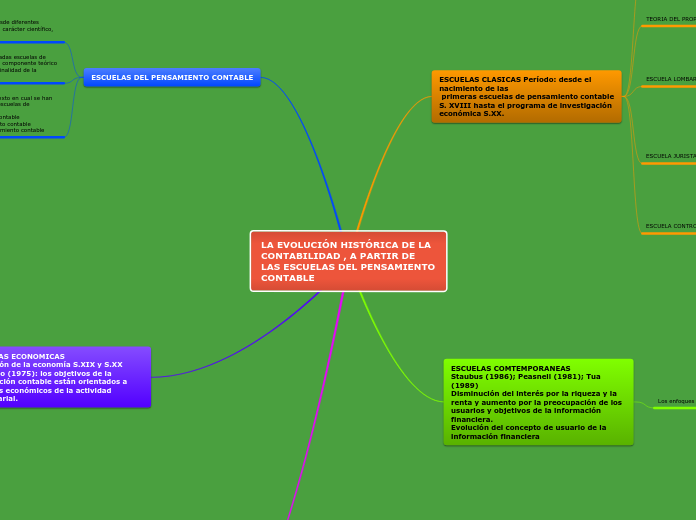Derly Jimenez
INDICE Y COINCIDIR
Enter your names.
Example: Jane's and Arthur's wedding
COINCIDIR
Choose a cake that matches the style of the venue, the season, your gown, the flower arrangements or the menu. If you want colorful accents such as sugar flowers or icing ribbons, give swatches to your baker.
Nos permite localizar un valor dentro de un rango de celdas devolviendo su posición dentro del rango.
ARGUMENTOS
Type in the cake's price
Tipo_de_coincidencia (opcional): Un número que indica el tipo de coincidencia en la búsqueda
esta funcion tendrá un efecto en la manera en que se hace la búsqueda
contienen 3 valores posibles
=COINCIDIR("EFG", A1:A10, 0)
-1: La función COINCIDIR encontrará el valor más pequeño que sea mayor o igual que el valor buscado. La matriz de búsqueda debe estar ordenada de manera descendente
0: La función COINCIDIR encontrará el primer valor que sea exactamente igual al valor buscado. La matriz de búsqueda puede estar en cualquier orden
1: La función COINCIDIR encontrará el valor más grande que sea menor o igual al valor buscado. La matriz de búsqueda debe estar ordenada de manera ascendente
Matriz_buscada (obligatorio): El rango de celdas donde realizaremos la búsqueda
Valor_buscado (obligatorio): El valor que estamos buscando.
INDICE
You should have a few options for your guest, which shall appear on the RSVP card. Take into consideration your vegan/vegetarian guests and kids too.
For drinks, you should have some fancy cocktails and mocktails, champagne, and the standard red & white wine, and beer.
Esta función devuelve el valor que se encuentra en la intersección de una fila y una columna, tiene dos sintaxis
sintaxis de referencia
a través de ellas podemos identificar cada una de las celdas de un libro de trabajo y de esa manera acceder al valor contenido en cualquiera de ellas, la referencia de una celda siempre constará de dos partes: la primera parte indicará la letra o letras de la columna a la que pertenece y la segunda parte indicará su número de fila
TIPOS DE REFERENCIAS
REFERENCIA 3D
son útiles cuando necesitamos hacer operaciones con las mismas celdas en diferentes hojas =SUMA(Hoja1!A1, Hoja2!A1, Hoja3!A1)
REFERENCIAS MIXTAS
se utiliza para dejar solo fija la columna o la fila =$A1
REFERENCIAS ABSOLUTAS
es cuando se necesita fijar la referencia de una celda de forma que permanezca igual aún después de ser copiada, para esto se debe convertir una referencia relativa en absoluta y eso se puede hacer anteponiendo el símbolo “$” a la letra de la columna y al número de la fila =$A$1+$B$1
REFERENCIAS RELATIVAS
son las que al momento de copiar una fórmula, Excel modificará las referencias en relación a la nueva posición donde se está haciendo la copia de la fórmula
sintaxis matricial
es la que trabaja con matrices de datos, pero las fórmulas matriciales no trabajan con un solo valor sino con una serie de datos
TIPOS DE FORMULAS
CON UN ARREGLO COMO RESULTADO
es aquél que nos da como resultado una matriz de datos, se debe seleccionar primero el rango de celdas donde se colocará la matriz de resultados de la fórmula matricial
CON UN VALOR ÚNICO COMO RESULTADO
si esta función se introduce como fórmula matricial trabajará con los valores {1, 2, 3, 4, 5} que son todos los números de filas de las celdas pertenecientes al rango especificado
si se pulsa la combinación de teclas Ctrl + Mayus + Entrar, eso será suficiente para indicar a Excel que se esta utilizando una fórmula matricial y podra identificarla de inmediato porque se colocarán unos símbolos de corchete {} alrededor de la fórmula
{=FILA(A1:A5)}